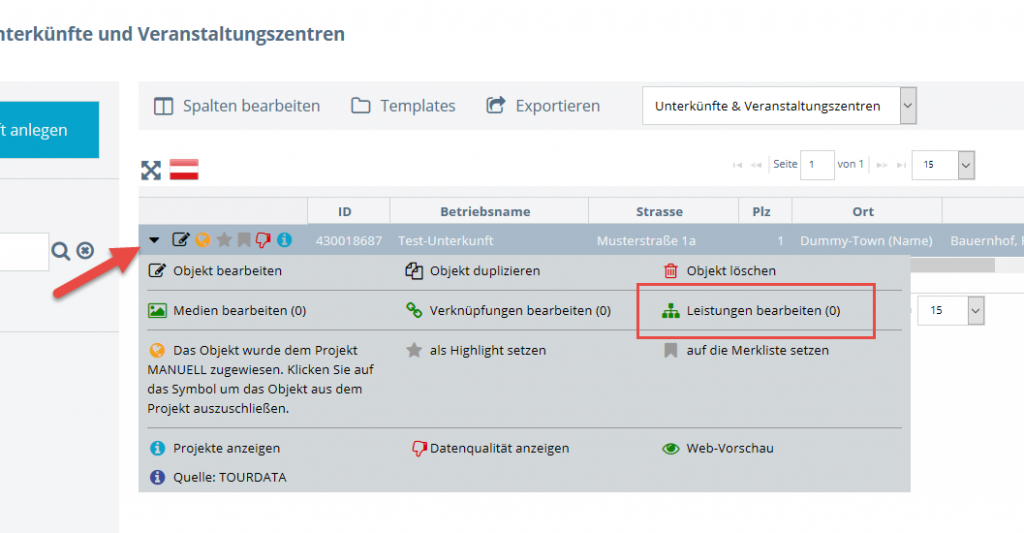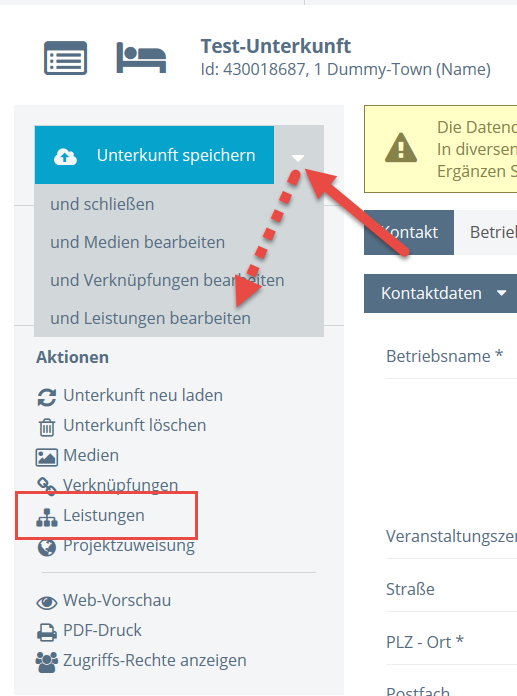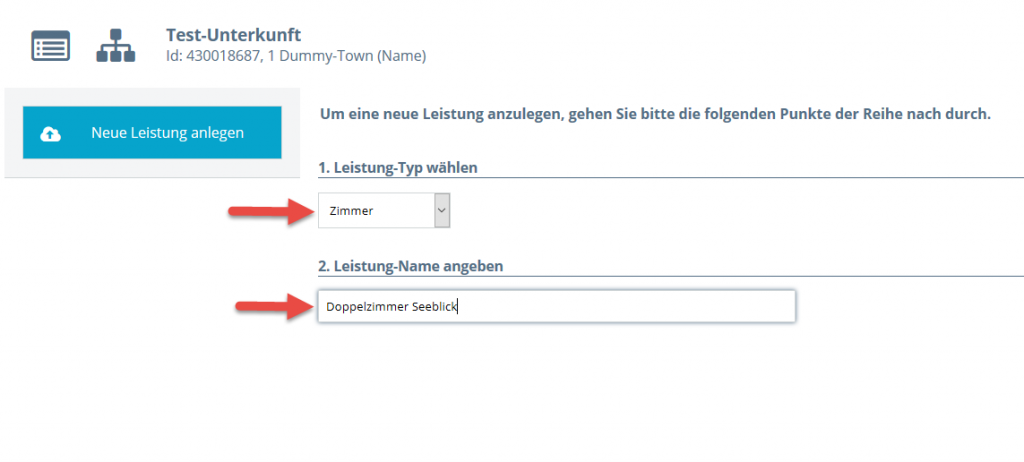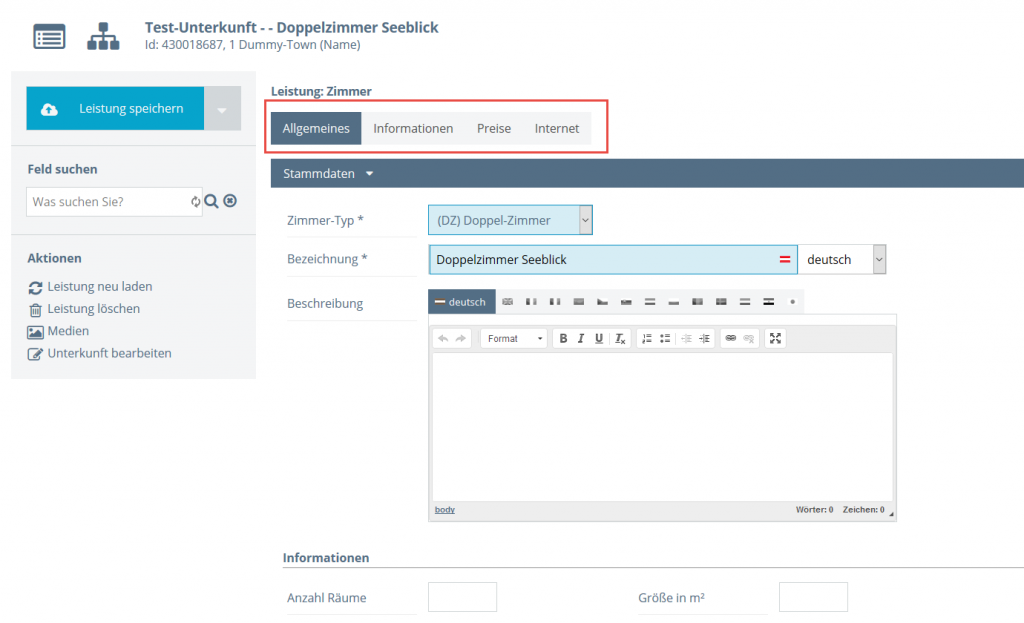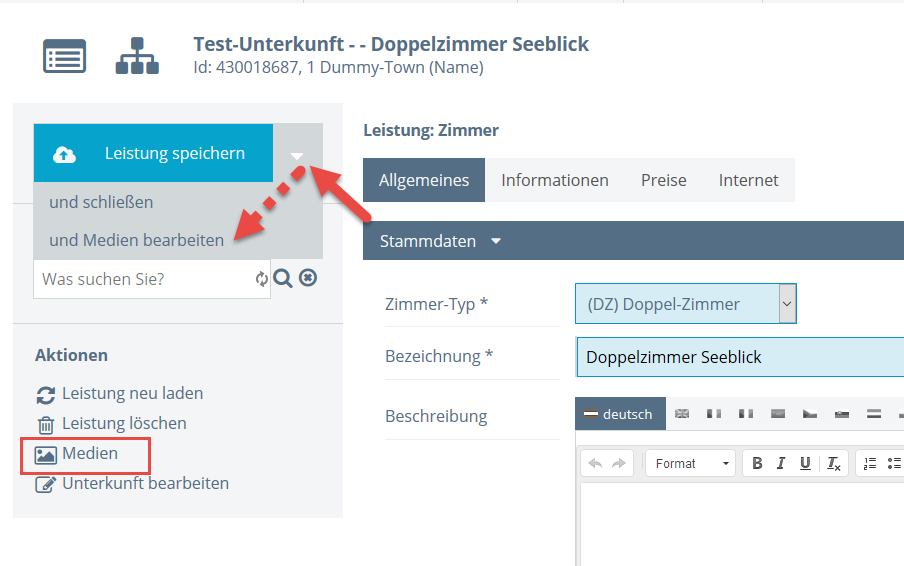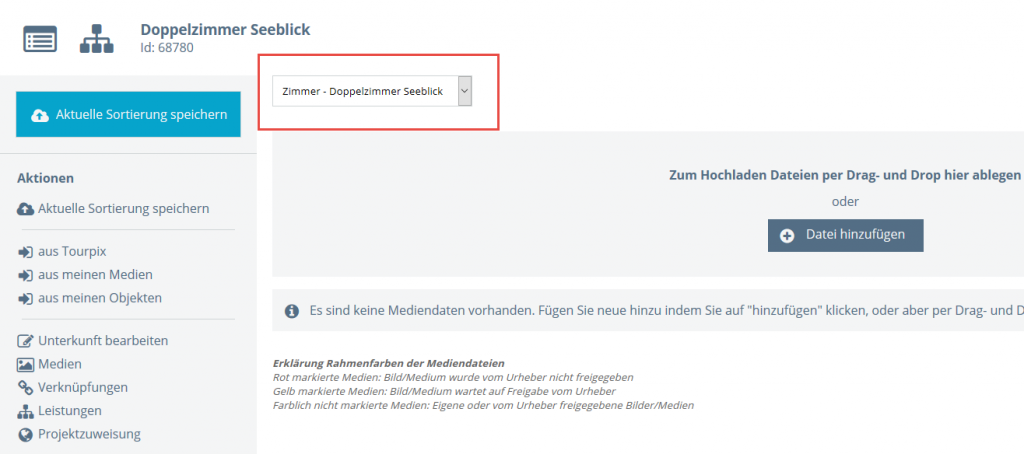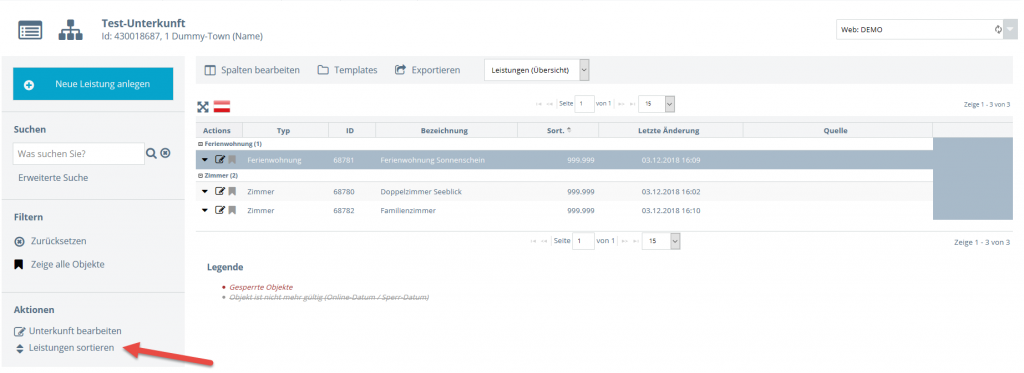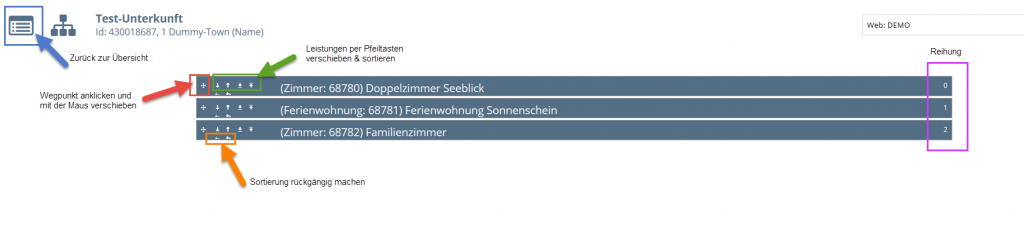1.[UK/VZ] Allgemeine Informationen zum Objekttyp
In diesem Objekttyp können Sie Veranstaltungszentren und Unterkünfte anlegen.
Folgende Objektkategorien stehen zur Verfügung:
- Unterkünfte
- Bauernhof
- Campingplatz
- Ferienhaus
- Ferienwohnung
- Gasthof
- Hotel
- Hotel garni
- Hütte
- Jugendherberge/Jugendgästehaus/Herberge
- Motel
- Pension
- Privatzimmer
- Sonstiger Unterkunftsbetrieb
- Veranstaltungszentren
- Agentur
- Location
- Veranstaltungszentrum
Eine Kombination von mehreren Kategorien ist möglich, solange diese sinnvoll ist (zB Bauernhof & Privatvermieter, oder Hotel & Veranstaltungszentrum). Die Kategorie „sonstiger Unterkunftstyp“ ist nur zu verwenden, wenn keine andere Unterkunfts-Kategorie passend ist. Eine Kombination von Hotel & Privatvermieter ist beispielsweise nicht passend. Wenn Sie ein Hotel und eine private Unterkunft darstellen möchten, müssen dafür 2 Objekte angelegt werden.
Hinweis:
Haben Sie im gleichen Betrieb Unterkunft, Gastronomie und POI, muss in jedem Objekttyp ein Datensatz angelegt werden (zB Hotel, Restaurant, Skiverleih)
2.[UK/VZ] Anlage eines neuen Objekts
Wenn Sie einen Regions-, Projekt- oder Orts-User haben – Ihr TOURDATA-Login beginnt mit „ort-“, „reg-“ oder „pro-“ – haben Sie in der Regel in Ihren Objekttypen die Berechtigung selber neue Datensätze hinzuzufügen.
Klicken Sie dazu auf den Objekttyp des neuen Objektes „Unterkünfte und Veranstaltungszentren“
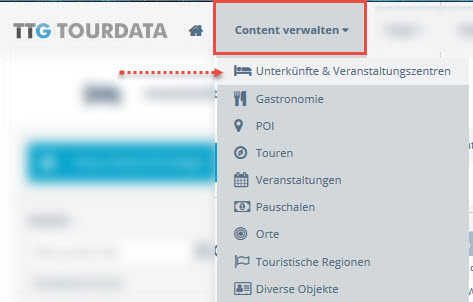
Klicken Sie anschließend auf „Neue Unterkunft anlegen“.
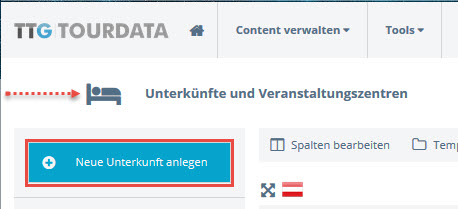
Zuerst wird der Standort (PLZ und Ort) abgefragt, hier können Sie im Eingabefeld entweder die PLZ oder den Ortsnamen eintippen, in der Datenbank sind alle oberösterreichischen Gemeinden gespeichert!
Danach können Sie den Namen des Betriebes im Feld „Unterkunfts-Name“ angeben.
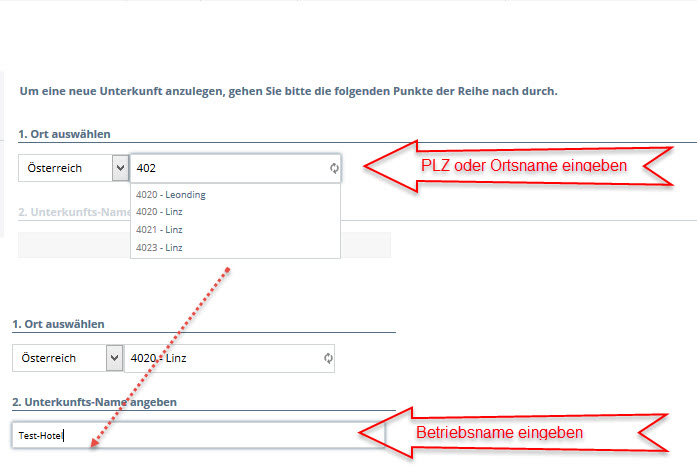
Um die Eingaben zu speichern, klicken Sie bitte links oben auf „Neue Unterkunft anlegen“.
3.TrustYou-IDs und Werte
Unregelmäßig, zumindest einmal im Jahr bekommen wir von TrustYou aktuelle Daten. Damit erfolgt zeitnah der Abgleich in TOURDATA und es werden auch eventuelle neue Trustyou IDs bei Betrieben in TOURDATA hinterlegt, die diese noch nicht eingetragen hatten.
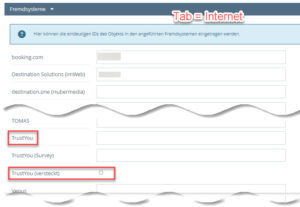
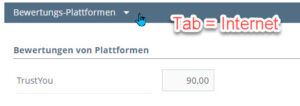 Sobald ein Betrieb eine ID hat, kann man diese aber auch händisch in TOURDATA hinterlegen.
Sobald ein Betrieb eine ID hat, kann man diese aber auch händisch in TOURDATA hinterlegen.
Trustyou (Survey) ist ein weiteres Produkt das die Betriebe bei Trustyou erwerben können.
Möchte man die Bewertungen aus TOURDATA nicht in der Webarchitektur bzw. über Schnittstellen ausgegeben haben, kann man die Checkbox bei der Datenwartung aktivieren und es wird keine TrustYou-Bewertung ausgegeben.
Grundsätzlich werden aber Bewertungen gerne vom Gast gesehen, da sie eine Entscheidungshilfe bei der Buchung sind – vorallem wenn man so tolle hat, wie in diesem Beispiel:
4.[UK/VZ] Vervollständigung der Daten
Nach der Anlage öffnet sich die erste Lasche der Bearbeitungsmaske: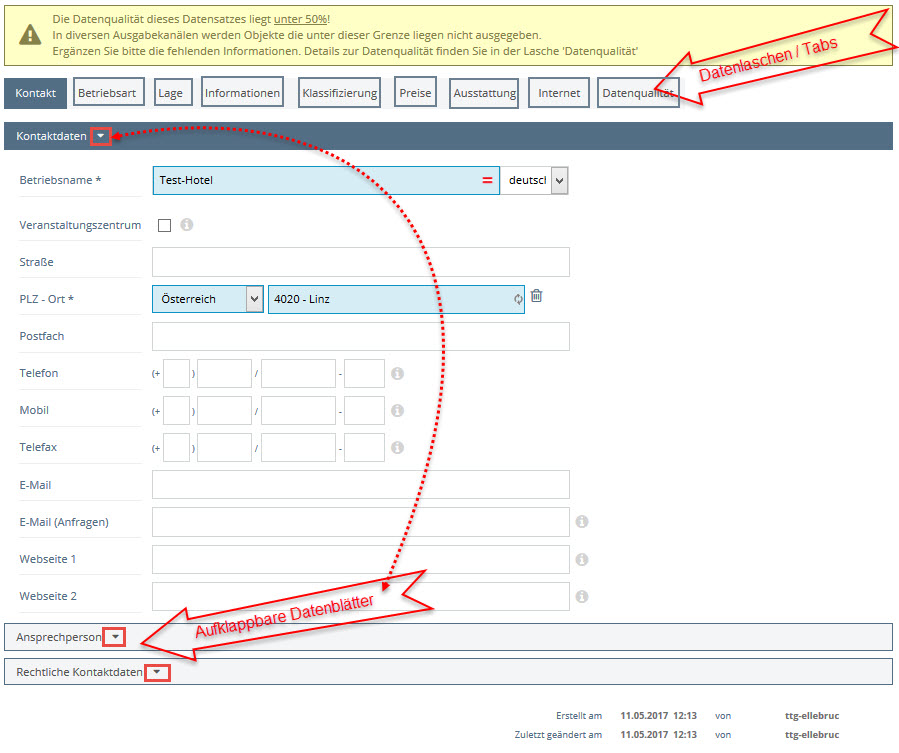
Sind die ersten Informationen eingetragen, sollte man oben links am besten einmal Speichern:
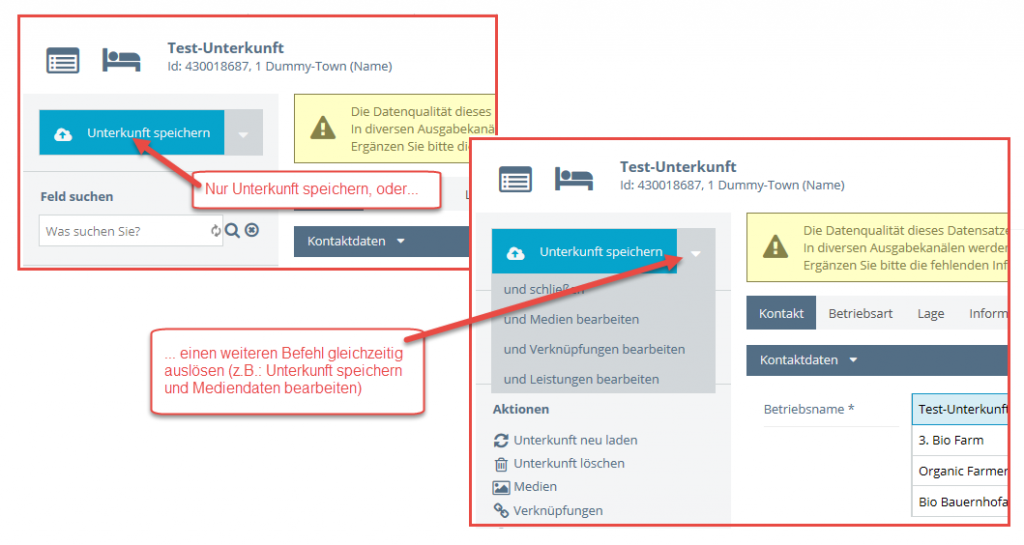
Hier hat man die Möglichkeit neben dem Speichern entweder den Datensatz zu schließen, oder einen weiteren Befehl auszulösen -> zB. „Speichern und Mediendaten bearbeiten“
Ihr Objekt ist jetzt angelegt!
Um die Daten zu vervollständigen klicken Sie bitte die Tabs, beziehungsweise die unter den Tabs befindlichen Datenblätter durch und füllen die für Ihren Betrieb relevanten Daten aus. Wir empfehlen, dass Sie zwischendurch immer wieder den Datensatz speichern.
Alle gespeicherten Daten werden nach den Datenqualitätskritieren bewertet und nur bei einer erreichten Datenqualität von 50% oder mehr auf den Seiten der Oberösterreich Tourismus GmbH ausgegeben!
Die Kontrolle der Datenqualität erfolgt über den letzten Tab „Datenqualität“:
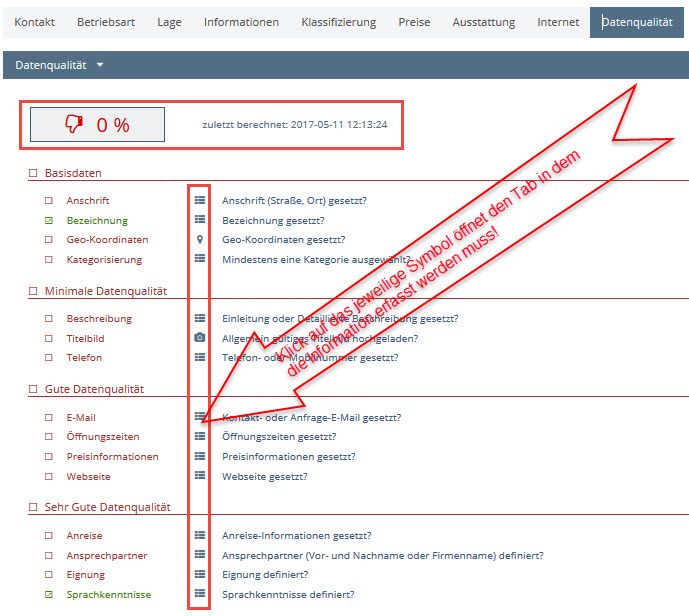
4.1.[UK/VZ] Video-Tutorial: Rechtliche Kontaktdaten erfassen
In diesem TOURDATA Video-Tutorial erklären wir Ihnen, wie Sie Ihre rechtlichen Kontaktdaten in TOURDATA hinterlegen.
5.[UK/VZ] Bilder & Dokumente hinzufügen
Bilder und Dokumente können über die Aktion „Medien“ hinzugefügt werden.
>> Weitere Informationen zur Anlage von Bildern & Dokumenten
6.[UK/VZ] Verknüpfungen
Unter Verknüpfungen können Sie Ihre TOURDATA Objekte miteinander verknüpfen (z.B.: Unterkunft und Gastronomie oder POI)
7.[UK/VZ] Leistungen
Mit Leistungen können Sie Zimmer, Ferienwohnungen und Seminarräume anlegen.
Zur Datenwartung der Leistungen gelangen Sie entweder über die generische Liste, oder über die Detaildatenwartung.
Klicken Sie in der generischen Liste beim betreffenden Objekt, auf „Menü anzeigen“ und dann auf „Leistungen“.
In der Detail-Datenwartung können Sie die Leistungen entweder über „Unterkunft speichern und Leistungen bearbeiten“ oder über den Menüpunkt „Leistungen“ unter Aktionen aufrufen.
Hinweis: Sollten Sie zuvor Änderungen im Datensatz vorgenommen haben (z.B. beim Text), müssen Sie den Datensatz speichern, sonst verlieren Sie die geänderten Inhalte.
7.1.[UK/VZ] Anlage von Leistungen
Klicken Sie auf den Button „Neue Leistung anlegen“ um einen Datensatz anzulegen.
Wählen Sie einen Leistungstyp (zur Auswahl stehen: Zimmer, Ferienwohnung, Ferienhaus, Seminarraum) und bennen Sie die Leistung so, dass Sie diese auch gut unterscheiden können. Oftmals gibt es unterschiedliche Zimmertypen (mit Seeblick, Superior, Familienzimmer usw), legen Sie pro Zimmertyp eine Leistung an.
Nach der Eingabe, müssen Sie nochmals auf „Neue Leistung anlegen“ klicken.
Gehen Sie nun Tab für Tab durch und befüllen Sie die Felder mit den Informationen zur Leistung. Klicken Sie zwischendurch immer wieder auf den Button „Leistung speichern“, damit keine Eingaben verloren gehen.
7.2.[UK/VZ] Medien zu Leistungen hinzufügen
Medien (Bilder und Dokumente) können nicht nur für das Basisobjekt hinzugefügt werden, sondern auch für einzelene Leistungen.
Beispiel: Bilder vom Zimmer, dem Ferienhaus / der Ferienwohnung, oder vom Seminarraum
Zu den Medien können Sie über „Leistung speichern und Medien bearbeiten“, oder über den Menüpunkt „Medien“ unter „Aktionen“ wechseln.
In der Übersicht der Medien sehen Sie, dass Sie sich nun im Medienbereich für die soeben angelegte Leistung befinden. Über das Drpodown, können Sie auch zu bereits angelegten Leistungen, oder zum Basisobjekt wechseln.
7.3.[UK/VZ] Sortieren von Leistungen
Leistungen können mittels der Aktion „Leistungen sortieren“ für die Ausgabe gereiht werden.
Hinweis: Diese Funktion muss auch bei der Ausgabe auf der Website berücksichtigt werden (wie z.B. auf oberoesterreich.at).
Nun können Sie die einzelnen Leistungen sortieren.
(Klicken Sie auf das Bild um eine größere Grafik zu erhalten)
Wenn Sie mit der Sortierung fertig sind, kommen Sie mit einem Klick auf das „Listen“-Symbol wieder zurück zur Übersicht der Leistungen.